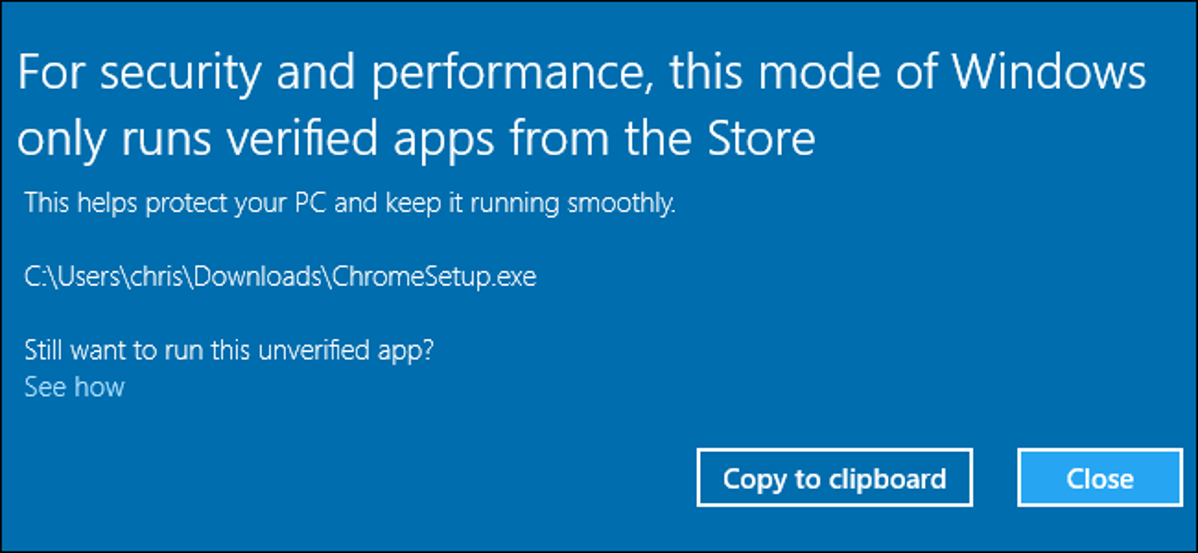
Beberapa PC, termasuk Laptop Surface Microsoft dan Windows pada PC ARM, menjalankan ” Windows 10 dalam Mode S.” Dalam S Mode, Windows hanya dapat menjalankan aplikasi dari Store—tetapi Anda dapat meninggalkan S Mode dalam beberapa klik.
Peringatan: Ini Tidak Dapat Diurungkan!
Anda tidak dapat membatalkan pilihan ini. Anda bebas keluar dari S Mode kapan saja, tetapi Anda tidak dapat mengembalikan PC ke S Mode setelah keluar darinya. Ini adalah keputusan satu kali untuk masa pakai perangkat keras PC Anda. Jika Anda memutuskan ingin menggunakan S Mode lagi setelah keluar—yah, sulit, Anda kurang beruntung sampai Anda mendapatkan PC baru di S Mode.
Ya, ini benar-benar aneh. Kita tidak tahu mengapa Microsoft tidak menawarkan tombol undo, tapi begitulah cara kerjanya.
Kita telah melihat beberapa desas-desus bahwa Microsoft mungkin menempatkan opsi “Beralih ke S Mode” di pembaruan Redstone 5 Windows 10, yang memungkinkan siapa pun untuk memasukkan PC apa pun ke dalam S Mode. Namun, kita belum melihat opsi itu muncul, dan belum ada pernyataan resmi dari Microsoft—jadi jangan mengandalkannya.
Untuk saat ini, Anda hanya bisa mendapatkan PC dalam Mode S jika pabrikan memasukkannya ke Mode S di pabrik, dan jika tidak ada yang mengeluarkannya dari Mode S sejak itu.
TERKAIT: Apa itu Windows 10 atau Windows 11 dalam S Mode?
Yang Perlu Anda Ketahui Tentang S Mode
Tidak ada jalan untuk kembali, jadi pertimbangkan apakah Anda ingin S Mode sebelum beralih.
Iklan
S Mode adalah cara yang lebih terkunci untuk Windows. Saat dalam Mode S, PC Anda hanya dapat menginstal aplikasi dari Store. Ini berarti Anda hanya dapat menjelajahi web di Microsoft Edge—Anda tidak dapat menginstal Chrome atau Firefox. Anda bahkan tidak dapat mengubah mesin telusur default Edge dalam S Mode, jadi Anda terjebak dengan Bing—walaupun Anda dapat mengatur Google sebagai beranda, jika Anda mau. Berbagai alat pengembang, termasuk shell baris perintah seperti PowerShell dan Bash, juga terlarang. Jika Anda mencoba menjalankan perangkat lunak yang tidak diizinkan, Anda akan melihat pesan yang menjelaskan bahwa Anda hanya diizinkan untuk mendapatkan perangkat lunak dari Store.
Bagi banyak pengguna Windows, batasan ini tidak dapat diterima. Jika Anda membutuhkan aplikasi yang tidak tersedia di Store, Anda harus menonaktifkan S Mode untuk menjalankannya. Namun, bagi orang yang dapat bertahan hanya dengan aplikasi dari Store, S Mode mungkin dapat membantu.
Itu karena pembatasan ini juga mempersulit malware untuk masuk ke sistem Anda. Jika yang Anda butuhkan hanyalah browser web, Microsoft Office, dan aplikasi dasar lainnya yang tersedia di Store, S Mode adalah ide yang bagus. Jika Anda memberikan PC kepada pengguna, pelajar, atau karyawan yang kurang berpengalaman yang hanya membutuhkan aplikasi dasar ini, S Mode dapat membantu menjaga keamanan PC tersebut.
Tapi, untuk saat ini, jujur saja: Sebagian besar pengguna PC menginginkan versi lengkap Windows 10 yang tidak ada dalam S Mode. Sebagian besar aplikasi desktop Windows masih belum tersedia di Store, meskipun beberapa aplikasi besar seperti iTunes dan Spotify sekarang tersedia. Itu sebabnya kebanyakan PC tidak masuk dalam S Mode.
Jika Anda memiliki Windows 10 pada perangkat ARM, meninggalkan S Mode akan memungkinkan Anda menjalankan aplikasi desktop Windows 32-bit—tetapi banyak aplikasi akan menjadi sangat lambat. Jika Anda menggunakan PC Windows 10 dengan chip Intel atau AMD standar, Anda tidak perlu khawatir tentang hal ini.
TERKAIT: Windows di ARM Tidak Masuk Akal (Belum)
Apakah Microsoft Mengisi Daya untuk Keluar dari S Mode?
Keluar dari S Mode gratis. Sebelum Windows 10 dalam Mode S, ada Windows 10 S. Microsoft berencana mengenakan biaya $50 untuk beralih dari Windows 10 S ke edisi desktop standar Windows 10.
Iklan
Namun, Microsoft mengalah pada rencana ini, dan Windows 10 S hilang. Dengan Windows 10 dalam S Mode, meninggalkan cara ini gratis.
Cara Keluar dari S Mode
Sangat mudah untuk keluar dari S Mode. Untuk melakukannya, pertama-tama luncurkan aplikasi “Microsoft Store”. Anda akan menemukannya di sematkan ke menu Mulai dan bilah tugas secara default, dan itu juga muncul di bawah daftar lengkap aplikasi yang diinstal di menu Mulai Anda.
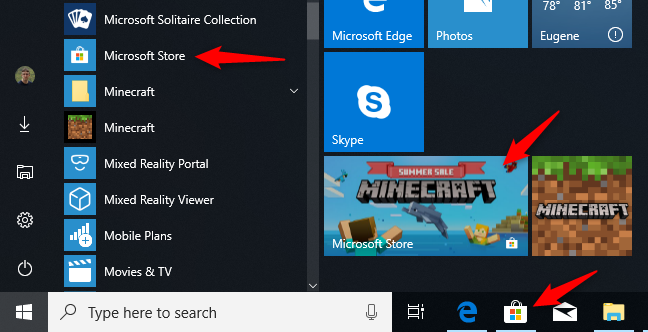
Di Store, klik tombol “Cari” kaca pembesar pada bilah alat. Cari “Matikan dari S Mode.”
Anda akan melihat spanduk “Switch Out of S Mode” di sini. Klik “Pelajari Lebih Lanjut” dan Store akan memandu Anda melalui proses keluar dari S Mode. Prosesnya hanya membutuhkan beberapa klik.
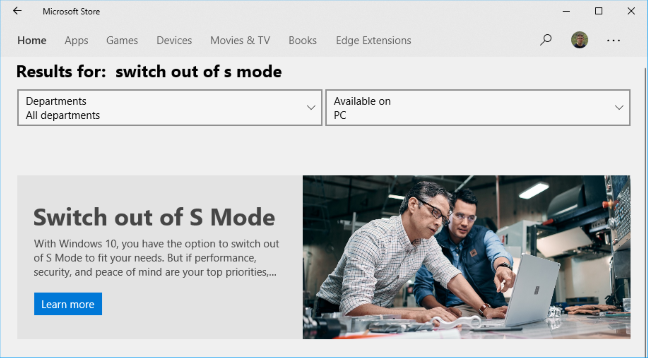
Konsultasikan Microsoft Windows 10 dalam S Mode FAQ jika Anda memerlukan informasi lebih lanjut.
Apakah Anda Akan Mendapatkan Windows 10 Home atau Professional?
Windows 10 dalam S Mode hanyalah cara khusus dari edisi normal Windows 10 yang sudah ada. Jadi, misalnya, PC Anda datang dengan Windows 10 Home dalam S Mode atau Windows 10 Professional dalam S Mode. Saat Anda keluar dari S Mode, Anda akan menggunakan edisi standar Windows 10 Home atau Windows 10 Professional, tergantung pada edisi yang disertakan dengan PC Anda.
Iklan
Jika Anda memiliki Windows 10 Home dan menginginkan Windows 10 Professional, Anda harus membayar $100 untuk mengupgrade. Ini akan memberi Anda fitur khusus Profesional seperti set lengkap alat enkripsi disk BitLocker.
Untuk perusahaan yang menggunakan Windows 10 Enterprise dalam S Mode atau Windows 10 Education dalam S Mode, meninggalkan S Mode akan memberikan PC sistem operasi Windows 10 Enterprise atau Education standar.